Як створити бесіду в Вк
Здрастуйте, дорогі друзі! Якщо ви ще не знали, то повідомляю вам, що в соціальній мережі Вконтакте можна листуватися не тільки з однією людиною, але і з кількома одночасно.
Це може бути корисно в багатьох ситуаціях. Наприклад, дуже зручно, якщо ви хочете обговорити певну тему з декількома людьми відразу. Для цього не потрібно буде переписуватися паралельно з кожним, передаючи одного слова іншого. Все буде виглядати набагато простіше, якщо створити бесіду.
Починаючи листування з однією людиною, ви, таким чином, створюєте діалог Вконтакте. Якщо ви крім одного додаєте ще кількох друзів у свій, так би мовити, розмова, то це вже називається бесіда.
Як це все реалізувати технічно, ми розберемося в цій статті.
Зміст:
- 1 Створюємо бесіду Вконтакте на комп’ютері
- 2 Як додати співрозмовника в бесіду або видалити з неї.
- 3 Як створити бесіду з телефону в мобільному додатку для Android
Створюємо бесіду Вконтакте на комп’ютері
Запускаємо браузер, заходимо на свою сторінку і в лівому меню заходимо в розділ «Мої Повідомлення».
У віконці, у правому верхньому куті натискаємо на кнопочку «Написати повідомлення»:
У віконці, в розділі одержувач вибираємо першого людину, з якою ви хочете вступити в бесіду.
Увага! Створювати бесіду можна тільки з людьми, які знаходяться про вас в друзях. Додавати людей в бесіду можна також тільки з числа друзів. Також людина, якого ви запросили на бесіду може підключати туди своїх друзів, які не стикаються з вашими.
Після того, як додали першого співрозмовника, з’являється кнопка «Додати». Натискаємо на неї і додаємо ще одного співрозмовника:
Таким чином, додаємо необхідну кількість співрозмовників, заповнюємо поле «Тема» і вводимо перше повідомлення.
Натискаємо на кнопочку «Відправити» і все, бесіда створена.
Як додати співрозмовника в бесіду або видалити з неї.
У своїх діалогах тепер ви можете спостерігати цю бесіду. Якщо зайти в неї, то можна побачити, скільки людей в ній присутній.
Щоб видалити якого-небудь учасника бесіди (співрозмовника) достатньо просто натиснути на посилання з кількістю учасників, у нас завантажиться повний список. Натискаємо на хрестик навпроти людини, якого хочемо видалити.
У правому верхньому кутку знаходимо кнопку «Дії», натискаємо на неї і у нас випадає цілий список, серед якого є пункт «Додати співрозмовника». Саме він нам і потрібен:
Як створити бесіду з телефону в мобільному додатку для Android
Запускаємо програму і натискаємо на пункт «Повідомлення» в лівому меню у вигляді конвертика):
У нас завантажуються всі діалоги, але ми на них не звертаємо уваги, нам потрібний значок олівця в правому нижньому куті. Натискаємо на нього:
У нас з’являється пункт «Створити бесіду», натискаємо на нього і додаємо необхідних співрозмовників:
Все, зі створенням нічого складного немає.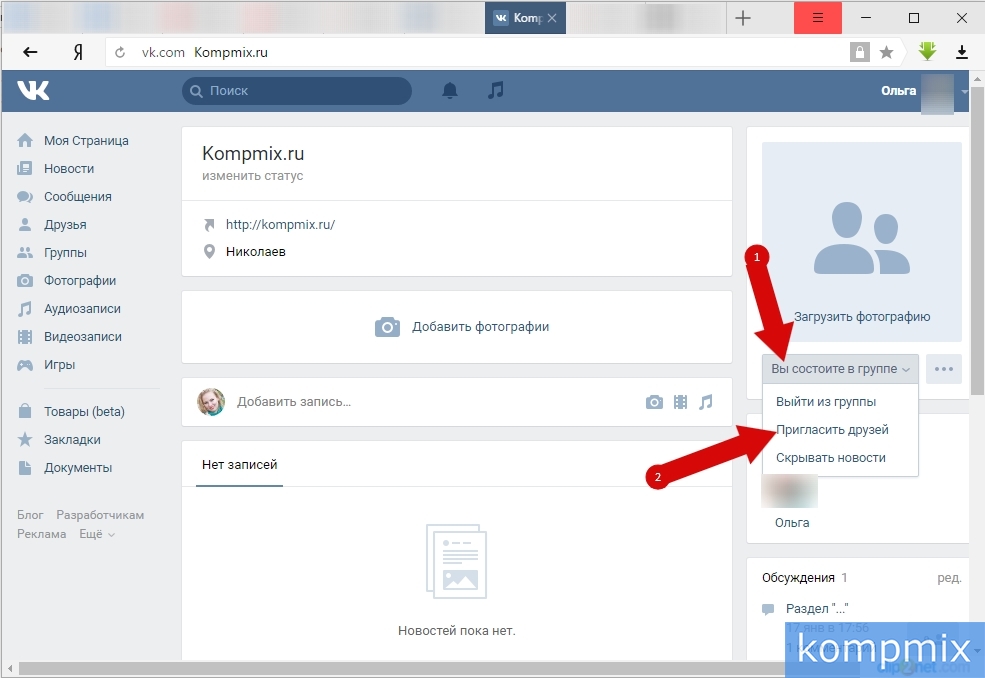
Тепер заходимо в діалоги і в саму розмову, яка у нас вже є в пункті «Мої повідомлення». У правому верхньому куті спостерігаємо три вертикальних точки. Натискаємо на них – це меню бесіди. З випав списку вибираємо «Налаштування бесіди».
Тут ми можемо як видаляти учасників бесіди, так і додавати їх.
Важливим є розділ «Повідомлення».
Тут ми можемо відключити звук повідомлень, або взагалі вибрати «Не турбувати». Справа в тому, що як тільки хтось з учасників напише повідомлення у бесіду, ваш телефон буде повідомляти вас про це характерним звуком. Не сильно хочеться слухати, наприклад, в годину ночі. Тому звук повідомлень краще відключити.
На цьому все, дорогі друзі. Ми з вами навчилися створювати бесіди, як у повній версії соціальної мережі Вконтакте, так і в мобільному додатку.
А, може, і це буде Вам цікаво:
Як створити бесіду в ВК: створення діалогу, чату або конференції Вконтакті
- 1 Як створити бесіду Вконтакті через комп’ютер
- 2 Як створити конференцію в ВК не з друзями
- 3 Як створити конференцію Вконтакті для мобільної версії
- 4 Відео: як створити діалог в ВК
Додаткові інструменти соціальних мереж постійно поліпшуються. Однією з затребуваних функцій стала можливість створення розмови для кількох співрозмовників. У вашому розпорядженні – чат, куди ви можете запрошувати своїх друзів або учасників, які до вас ще не додалися. Робити це можна з ПК або через додаток з телефону.
Однією з затребуваних функцій стала можливість створення розмови для кількох співрозмовників. У вашому розпорядженні – чат, куди ви можете запрошувати своїх друзів або учасників, які до вас ще не додалися. Робити це можна з ПК або через додаток з телефону.
Як створити бесіду Вконтакті через комп’ютер
Якщо ви використовуєте VK з ноутбука або стаціонарного комп’ютера, то у вас є відразу кілька шляхів, як створити загальну бесіду Вконтакте. Всі вони виконуються за схожим алгоритмом, але через різні розділи. У вас є можливість об’єднати необмежену кількість осіб для конференції з однією умовою – всі учасники повинні бути додані в ваш список контактів або списку друзів.
Як зробити бесіду в ВК через кнопку повідомлень
Найбільш очевидний і простий спосіб створити конференцію з одним/декількома користувачами – використовувати розділ меню «Повідомлення». Алгоритм дій такий:
- Клікніть на відповідний пункт в лівому меню сайту.
- У середньому розділі сторінки знаходиться список ваших контактів.
 Вгорі навпроти рядка пошуку знаходиться непримітна кнопка у вигляді плюсик. Якщо навести на неї, з’явиться надпис «Почати бесіду».
Вгорі навпроти рядка пошуку знаходиться непримітна кнопка у вигляді плюсик. Якщо навести на неї, з’явиться надпис «Почати бесіду». - Натисніть на «плюс»: перед вами з’явиться список ваших контактів. Необхідно додавати учасників конференції за допомогою натискання на порожній кружечок навпроти їхніх імен. Повинна з’явитися пташка навпроти тих, хто стане одержувачем повідомлення.
- Внизу вікна з’явиться синя кнопка «Створити бесіду», клікніть на неї.
- Можете вводити текст і відправляти повідомлення.
При бажанні ви можете назвати конференцію. Для цього необхідно у верхній частині екрана знайти значок, який виглядає як 3 горизонтальні точки і клікнути по ньому. У випадаючому меню вам потрібен пункт «Змінити назву бесіди». За замовчуванням там вписані імена учасників, але ви можете ввести будь-яке ім’я для чату. Там же знаходиться кнопка, щоб запрошувати ще друзів на конференцію, видаляти деяких людей, функція «покинути бесіду» або «очистити історію».
Як зробити бесіду Вконтакті через список друзів
Вищеописаний варіант – не єдиний. Існує спосіб, як створити бесіду в ВК прямо зі списку друзів. Це зручно, тому що відразу видно, хто з людей в онлайні, можна з ними поговорити прямо зараз. Робиться це наступним чином:
Існує спосіб, як створити бесіду в ВК прямо зі списку друзів. Це зручно, тому що відразу видно, хто з людей в онлайні, можна з ними поговорити прямо зараз. Робиться це наступним чином:
- Перейдіть в розділ «Друзі». Через пошук знайдіть будь-якого з майбутніх учасників чату.
- Натисніть під його профілем кнопку «Написати повідомлення».
- На верхній панелі клікніть по напису «Перейти до діалогу…»
- У правому куті натискайте на три точки.
- Вибирати інших учасників можна через пункт «Додати співрозмовників».
- Далі кроки повторюються з інструкції вище. Ви можете запрошувати, видаляти друзів з розмови, назвати інакше чат, призначити фотографію і т. д.
Як створити бесіду в Вконтакті через існуючий діалог
Якщо ви спочатку написали одному другу, а потім вирішили до розмови додати ще кілька, то можна це зробити прямо з уже створеного діалогу. Спосіб того, як додати людини в бесіду Вконтакті був описаний пунктом раніше. Ви вже перебуваєте в розмові, тому вам потрібно лише:
- Знайти «три крапки» у верхній частині діалогового вікна.

- Натиснути на кнопку, щоб підключити ще кілька людей.
- Підтвердити створення чату, можете назвати його, як вам хочеться.
Будуть доступні всі ті ж функції конференції, які були описані в попередніх пунктах. При бажанні можете навіть прибрати фотографії учасників і поставити якусь тематичну картинку до вашої розмови. Якщо випадково видалили людини з чату, то без проблем можна повернути його тим же чином, яким додали раніше. Пам’ятайте, що відправити запрошення вийде тільки своїм друзям.
Як створити конференцію в ВК не з друзями
Ви вже знаєте, як створити бесіду в ВК з тими людьми, які у вас в друзях. Що ж робити, якщо для діалогу потрібен хтось, кого ще не додавали у френди? Згідно з обмеженням VK, ви цього зробити не можете, але існує невелика хитрість. Алгоритм дій наступний:
- Знайдіть загального одного з тією людиною, який потрібен для розмови.
- Запросіть його в діалог і попросіть додати необхідного користувача.
- У всіх учасників чату є можливість приєднувати людей зі своєї френд-листа.

- Так можна залучити ті акаунти, з якими ви навіть не дружите.
Як створити конференцію Вконтакті для мобільної версії
Багато користувачів заходять в соціальну мережу за допомогою телефону. Функціонал додатка теж має способи, як створити бесіду в мобільному ВК. Робиться це наступним чином:
- Перейдіть до розділу «Повідомлення».
- Натисніть на зображення олівця внизу екрану телефону.
- Виберіть пункт «Створити бесіду».
- Додайте зі списку друзів всіх необхідних людей для розмови.
- Підтвердіть створення чату за допомогою галочки вгорі вікна.
Відео: як створити діалог в ВК
Поділитися з друзями:
Ako vytvoriť chat VKontakte
Nie je žiadnym tajomstvom, že sociálna sieť VKontakte, rovnako ako každá iná podobná webová stránka, existuje tak, že užívatelia môžu komunikovať medzi sebou bez významných obmedzení. С тохто вододу а теж кволи выразнему нарасту популярность разныч коммунити бол вывинтуй специальный доплнок к главной функции странки, чо отвара можноть вытворение черезакучеловековего рожовору пред участия частников.
С тохто вододу а теж кволи выразнему нарасту популярность разныч коммунити бол вывинтуй специальный доплнок к главной функции странки, чо отвара можноть вытворение черезакучеловековего рожовору пред участия частников.
обсах
- chat VKontakte
- Vytvorte rozhovor
- Nastavenie rozhovoru
- Odstrániť rozhovor
- Otázky a odpovede
Okamžite venujte pozornosť tomu, že ktokoľvek môže organizovať dialóg medzi viacerými používateľmi, ktorý je plnohodnotným správcom komunity. В то же время в самоозрейме малы бычьи люди в скупине, кто са производитель такехото рожовору.
Есть долежите познание, то есть преобразование в коммуните е неяким помощником подобны подобныя функции в системе окaмжитых спрaв. Avšak, ak porovnáme bežné konverzácie a rozhovor, radikálne sa líšia v zmysle zakladného súboru nástrojov.
Prečítajte si tiež: Ako vytvoriť konverzáciu VKontakte
Vytvorte rozhovor
Ak posudzujeme funkčnosť rozhovoru v skupine VC ako celku, môžeme s istotou povedať, že takáto žiadosť by nemala byť aktivovaná vo všetkých komunitách.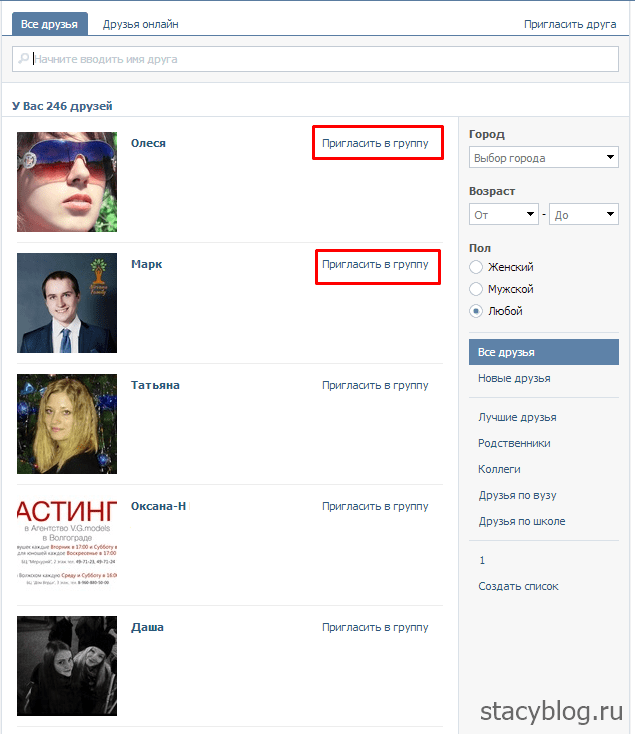 Доводом je skutočnosť, а также таким универсальным диалогом, на который са абсолютную силу поощрения VK.com подъехал, си ожидаю неусталий мониторинг, который complexnosť sa postupne zvyšjvečvestomí spolu spolu spolu
Доводом je skutočnosť, а также таким универсальным диалогом, на который са абсолютную силу поощрения VK.com подъехал, си ожидаю неусталий мониторинг, который complexnosť sa postupne zvyšjvečvestomí spolu spolu spolu
Pred aktiváciou tejto funkcie pre veľký používatežov sa odporča naučiť sa, ako funguje každý prvok rozhovoru. Kvôli tomuto prístupu ste znovu nezlepšili riadiace schopnosti takéhoto dialógu.
Ак vytvorite viacnásobné диалоговый okno pre akukoľvek veľmi populárnu komunitu, odporča sa, aby ste si sami zobrali moderatorov, aby ste zjednodušili kontrolu aktivnej korespondencieri.
Свяжитесь с нами: Ако вытворите скупину ВКонтакте
- Po otvorení miesta sociálneho. VK cez sieť prejdite v glavnej ponuke v seccii «Skupiny» .
- В hornej časti stránky prejdite na kartu Správa a prejdite do svojej komunity.
- Под главным образцом сообщества найдите ключ «.
 ..» и кликните на.
..» и кликните на. - Zoznamu kliknite na položku Správa komunity .
- В навигационном меню перейдите на карту «Приложение» .
- Запись на карту «Каталог» Предложите на страничке приложение, имя в зознаме, которое является зарегистрированным дополнением «ВКонтакте» .
- На правой стороне кликните на одказ «Придать» .
Коммунальная недвижимость.
Tento základný proces pridávania rozhovoru sa može považovať za upplný. Дальшие заказы вам помогут настроить мультидиалог перед покупкой.
Установка рожковора
Приложение для организации рожков в скупине мокни настроя с померне вела разных параметров. Navše, nastavenia sa dajú nájsť ako priamo v rozhraní rozhovoru, tak počas jeho prípravy na použitie.
- Na rovnakej stránke s aplikáciami sa vráťte späť na upplný zachiatok okna.
- В поли «Назов тлачидла» задайте напис, кто с зобрази на главной странке вашей скупины.

- Ďalším bodom nastavenia je nastavenie možností ochrany osobných údajov.
- Pomocou poľa úryvku môžete vybrať najvhodnejší podpis pre tlačidlo, ak chcete prejsť do komunitného rozhovoru, keď do neho vložíte odkaz.
- Последний строп je nazov ваш диалоговый okna zobrazeného в hornej časti otvorenej aplikácie.
- Ак ччете наставения уложить, кликните на тлачидло Уложить .
Ак са образую чибы, оправте их подя упозорения.
Dávajte pozor aj na podpisy vedľa obrázka aplikácie. Предварительно к набору данных «Копировать одказ» , который помогает скопировать текстовый одказ на новую чатовую сеть для окон.
Dávajte pozor aj na podpisy vedľa obrázka aplikácie. Предварительно к набору данных «Копировать одказ» , который помогает скопировать текстовый одказ на новую чатовую сеть для окон.
Tento odkaz может оказать помощь на имя человека, в зависимости от наличия средств.
Ako vidíte, na konci je len jeden odkaz na «Nastavenia» . Kliknutím na to prejdete do okna aktivácie dialógu jediným tlačidlom, ktoré hovorí samo za seba.
Po aktivácii chatu dôjde k Automatickému presmerovaniu do tejto aplikácie.
- Главное поле je určené na písanie and chitanie správ.
- Na pravej strane glavnej Oblasti je zoznam účastníkov a dve tlačidlá pre správu aplikácie.
- Kliknutím na tlačidlo «Admin roh» sa vám zobrazí najpodrobnejšie pokyny na správu rozhovoru.
- Создан «Наставниа рожовору» с изображением Дяльшие штыри наставниа кариет.

- Положка «Всеобъемные поставки» Уплне одоводнюе же назов, претоже в тэйто части су уместнене иба закладне параметр, наприклад видительно. Окрем тохо ты можешь придать одказ на видео выделение, ако ай специализированный текст, который может быть кратким субором правиель справки в томто рожоворе.
- Nasledujúca časť «Manažéri» vám umožňuje poskytnúť členovi právo viesť zadaním odkazu na jeho stránku.
- Položka Nastavenia «Čierny zoznam» vám umožňuje robiť to isté ako funkcia sociálnej siete s rovnakým názvom, to znamená priniesť používateľovi, aj keď táto osoba spĺňa požiadavky na návštevu chatu alebo je vodcom v zozname výnimiek.
- Конечная, выбор параметров мультидиалогового режима, который обеспечивает защиту, позволяет активировать единую систему приложений — автоматический фильтр общедоступных приложений. Теж мате можно настроить параметр на spracovanie odkazov odoslaných prostredníctvom формулой správ.

- ОКРЕМ ВШЕТКЕХ ВЫШИХ УВЕДЕННЫХ ВЕНУЙТЕ ПОЗОРНОСТЬ К ЦЕНТРАЛЬНОМУ НАПИСУ В ПРАЗДНОМ ТРУДОВОМ ОКНЕ. Кликните на одказ «Здание рожковор в коммуните» Поговорите по первому адресу вашего диалога на стене купины.
Keď prvýkrat navštívite aplikáciu, dostanete upozornenie, ktoré vám umožní prihlásiť sa na upozornenia na túto konverzáciu. Odporuča sa, aby vám tento doplnok mohol odosielať upozornenia.
Odporča sa používať tento návod, ak po prečítaní tohto článku niečo nerozumiete. В опасном случае вы можете написать комментарий.
В тот момент, когда можно поважовать обознамение са с установками и процессом настройки благоприятных параметров за уплне. Pri používaní tejto aplikácie nezabúdajte, že prístup k všetkým možnostiam má iba vodca komunity.
Prečítajte si tiež: Ako pridať osobu do čierneho zoznamu VKontakte
Odstrániť rozhovor
Akcie súvisiace s deaktiváciou skôr vytvoreného multi-dialógu v skupine vyžadujú ešte menšiu manipuláciu s vami než pri aktivácii aplikácie.
Deaktivácia rozhovoru je nezvratný postup, ktorého dôsledkom bude zmiznutie všetkých predtým písaných správ.
- Акк ччете инициализовать процессы одинштацие, обратитесь к секцие Справочник коммуниту Предварительная карта Приложение .

- На той стороне в главном блоке приложения, кде sme doposiaľ vyplnili polia, нажмите на tlačidlo «Uložiť» a nájdite odkaz «Odstrani04» .
- Кликните на заданный одказ са в окне, кто са отворит, щелкнет на tlačidlo «Odstraniť» potvrdite deaktiváciu aplikácie.
- По общим акциям выконанных в горных частях страны с изображением подтверждения на ускоренное удаление.
Keď znovu vytvorite rozhovor, všetky polia, ktoré musíte znova vyplniť.
Сприеводца каждый с поскитнутых точек правдеподобного небуде больших проблем с процессом вытварания, конфигурация алебо вымазавания местностей в коммуните. Želáme vám všetko najlepšie.
Узнать больше: Ако одстранить скупину ВКонтакте
Как Meta победила Alphabet в собственной игре
Послушайте эту историю |
Стратегические игры уже давно являются доказательством существования алгоритмов глубокого обучения. То, что началось с тестов DeepMind по обучению с подкреплением в играх Atari в 2013 году, теперь превратилось в нейронные сети, которые могут побеждать чемпионов мира в таких сложных играх, как «Го» и «Сёги».
То, что началось с тестов DeepMind по обучению с подкреплением в играх Atari в 2013 году, теперь превратилось в нейронные сети, которые могут побеждать чемпионов мира в таких сложных играх, как «Го» и «Сёги».
Хотя игры долгое время были краеугольным камнем стратегии DeepMind по обучению глубоких нейронных сетей, Meta превзошла их в их собственной игре. Сегодня ИИ-подразделение Meta вошло в историю, создав CICERO — алгоритм, который может достичь производительности человеческого уровня в стратегической игре, известной как «Дипломатия». Янн ЛеКун, вице-президент и главный научный сотрудник по искусственному интеллекту в Meta AI, сказал:
«Агент, который может играть на уровне людей в такой стратегически сложной игре, как «Дипломатия», является настоящим прорывом для кооперативного ИИ».
Дипломатия считалась непреодолимым препятствием для завоевания нечеловеческими агентами — до сих пор. Давайте посмотрим, как Meta обогнала лидера в алгоритмах стратегического мышления и решила одну из самых больших проблем в области ИИ.
DeepMind уже давно является новатором в области обучения алгоритмов для игр. Сосредоточившись на обучении с подкреплением, подразделение Alphabet по искусственному интеллекту сначала приступило к обучению алгоритмов для игры в 57 игр для Atari 2600. С показателем успеха, близким к 50%, DeepMind рассматривал игры как один из лучших способов проверить свои навыки машинного обучения.
Затем они решили сыграть в го, одну из самых математически сложных игр в мире. Из-за большого количества возможных конфигураций DeepMind создала нейронную сеть, известную как AlphaGo, которая была построена поверх дерева расширенного поиска — сравнительно простого, если принять во внимание CICERO. Хотя это создало прецедент использования нейронных сетей для победы даже над чемпионами мира в их собственной игре, DeepMind еще предстояло пройти долгий путь. В 2017 году они выпустили обновленную версию AlphaGo под названием AlphaGo Zero. Зеро смог изучить игру, играя против себя, а также научился уникальным стратегиям и подходам.
AlphaGo Zero получил еще одно обновление, которое теперь называется AlphaZero. Этот алгоритм может не только победить чемпионов мира в го, но и научиться играть в шахматы и сёги на чемпионском уровне. Затем последовал «AlphaStar», агент ИИ, который мог играть в стратегическую игру в реальном времени «StarCraft II». Вскоре AlphaStar оказался на вершине таблицы лидеров, превысив 99,8% игроков в мире. Затем DeepMind решила вернуться к играм Atari, с которыми у их примитивных алгоритмов возникли проблемы, и выпустила «Агента 57» — нейронную сеть, которая могла превзойти людей во всех 57 играх Atari.
В настоящее время жемчужиной DeepMind является алгоритм Player of Games, который может играть не только в игры с полной информацией, но и в игры с неполной информацией, такие как покер. Однако, несмотря на то, что эти агенты демонстрируют возможности нейронных сетей для игр, основанных на правилах, определенные типы стратегических игр, требующих взаимодействия с человеком, находятся далеко за пределами компетенции DeepMind.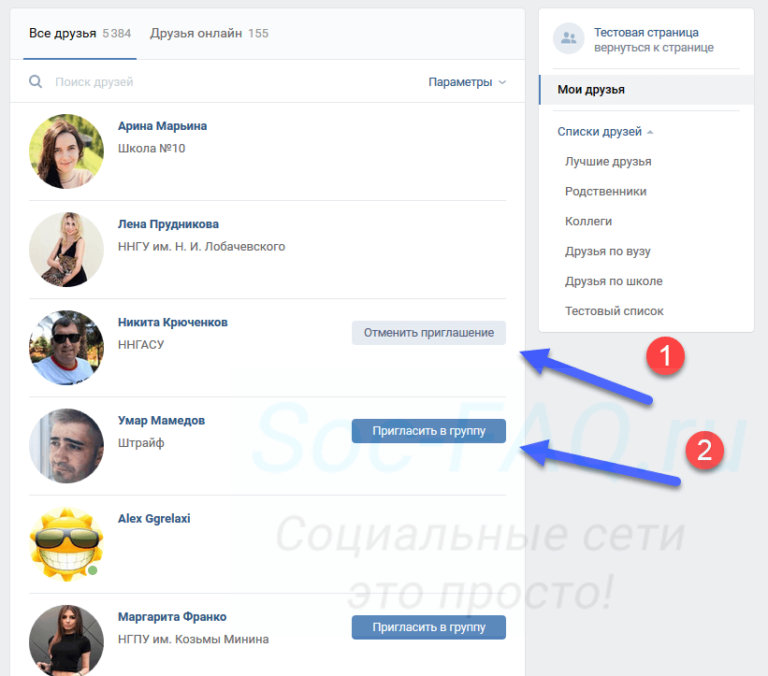 Хотя они представляют собой передовые алгоритмы стратегического мышления, большинство из них годятся только для игр и не могут быть реализованы в реальном мире.
Хотя они представляют собой передовые алгоритмы стратегического мышления, большинство из них годятся только для игр и не могут быть реализованы в реальном мире.
Мета решила проблему, позаимствовав страницу из книги DeepMind; объединение алгоритмов стратегического мышления, таких как AlphaGo, с моделью обработки естественного языка, такой как GPT-3.
Чтобы понять, почему было так сложно создать ИИ для игры в Дипломатию, мы должны сначала понять правила игры. Дипломатия впервые появилась как настольная игра в конце 1950-х годов и была одной из первых игр, в которые можно было играть через Интернет. Каждая игра может занять от недель до месяцев, и обычно в нее играют семь игроков.
Игровое поле «Дипломатия» Каждый игрок управляет армией и должен перемещать ее, чтобы захватить центры снабжения. Однако они также могут взаимодействовать с другими игроками, чтобы заключать союзы или предавать уже сформированный союз.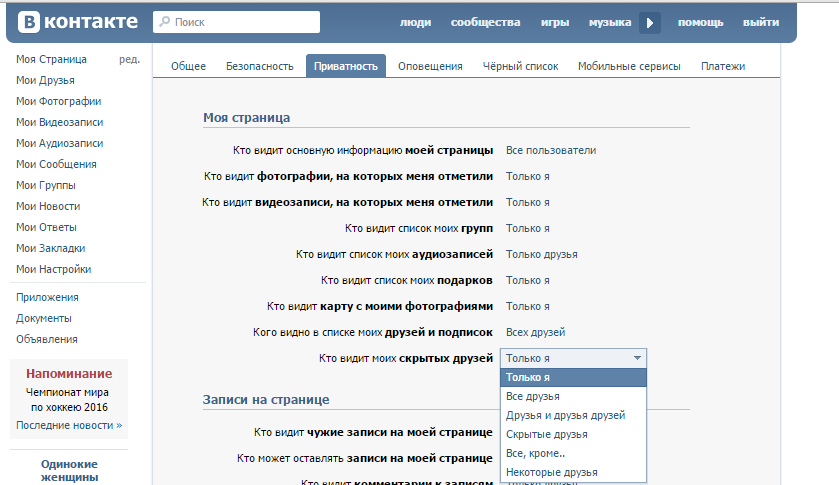 Каждый игрок должен учитывать дипломатические последствия каждого своего хода, что является сутью Дипломатии.
Каждый игрок должен учитывать дипломатические последствия каждого своего хода, что является сутью Дипломатии.
Как мы можем сделать вывод, игра полагается на то, что агент поймет мотивацию другого игрока, а затем сделает ход, наиболее соответствующий его дипломатической позиции. Это требует внутреннего понимания того, где игрок в настоящее время находится по отношению к своим союзникам и врагам. При этом игроку предстоит предсказать, останутся ли его нынешние союзники союзниками или же они перейдут на другую сторону, в зависимости от положения дел.
Чтобы агент ИИ мог играть в эту игру, он должен не только понимать правила игры, но и точно оценивать возможность предательства со стороны других игроков-людей. В дополнение к этому агент также должен использовать естественный язык для достижения дипломатического соглашения с другими игроками, поскольку игра не может быть выиграна агентом, играющим в одиночку. Эндрю Гофф, трехкратный чемпион мира по дипломатии, сказал:
«Что меня больше всего впечатляет в CICERO, так это его способность общаться с сопереживанием и налаживать взаимопонимание, а также привязывать его к своим стратегическим целям.
Его стратегия информирует о его коммуникациях , и его связь формирует его стратегию».
В своем блоге, подробно описывающем работу CICERO, Meta продемонстрировала способность агента вести разговоры на естественном языке с другими игроками-людьми. В дополнение к этому алгоритм также мог отслеживать свои отношения с другими игроками с помощью комбинации истории диалогов и состояния игрового поля. Он также смог точно определить намерения своего партнера и предсказать лучший шаг вперед, сохраняя при этом свои текущие отношения.
Усовершенствования, сделанные Meta для создания CICERO, можно использовать не только для игр, но и для создания лучших диалоговых агентов. В то время как современные агенты ИИ могут отвечать на простой запрос, технология, лежащая в основе CICERO, позволяет им вести полноценный разговор с людьми, понимая при этом контекстные подсказки и суть разговора.
DeepMind против Meta В то время как DeepMind уже давно движется к созданию AGI с упором на обучение с подкреплением и деревья решений, подход Meta к проблеме, кажется, предлагает более целостный взгляд на постановку задачи.

 Вгорі навпроти рядка пошуку знаходиться непримітна кнопка у вигляді плюсик. Якщо навести на неї, з’явиться надпис «Почати бесіду».
Вгорі навпроти рядка пошуку знаходиться непримітна кнопка у вигляді плюсик. Якщо навести на неї, з’явиться надпис «Почати бесіду».

 ..» и кликните на.
..» и кликните на.




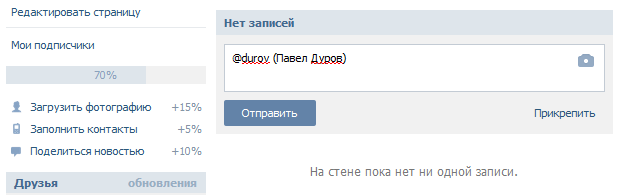 Его стратегия информирует о его коммуникациях , и его связь формирует его стратегию».
Его стратегия информирует о его коммуникациях , и его связь формирует его стратегию».